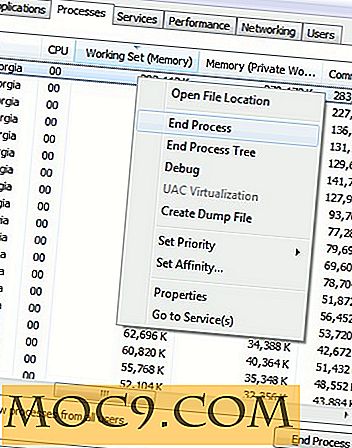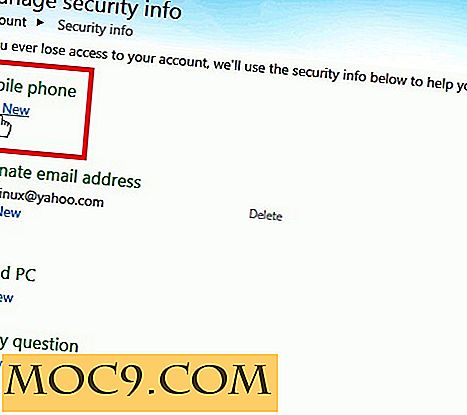Slik sikkerhetskopierer du Gmail i Mac
Vi elsker Gmail, og vi holder vår tro på Google at de vil gjøre sitt beste for å holde serverne oppe og kjører til enhver tid. Men likevel betyr det ikke at vi bør legge vår absolutte tillit til deres pålitelighet. Hva om en dag, deres servere gikk bonkers og alle dine e-poster går tapt over natten? Da tror du ikke det er for sent å innse at du ikke har en sikkerhetskopi?
I Mac kan du enkelt sikkerhetskopiere Gmail uten å måtte installere noen tredjeparts programvare. Den kraftige Mail.app kan gjøre denne oppgaven enkelt, raskt og automatisk.
La oss se hvordan dette kan gjøres.
Aktiver POP i Gmail
Logg deg på Gmail. Gå til "Innstillinger -> Videresending og POP / IMAP" . Velg "Aktiver POP for all mail" og sørg for at «behold Gmail's kopi i innboksen» er valgt. Pass også på at IMAP-alternativet er deaktivert. Lagre endringene.

Konfigurer Mac Mail.app
Åpne din Mail.app i din Mac.
Hvis dette er første gang du bruker mail.app, vil det be deg om å sette opp e-postkontoen din. Det du trenger å gjøre er å skrive inn ditt navn, e-postadresse og passord, og det vil utføre oppsettet for deg.

I Snow Leopard, bruker Mail IMAP protokollen som standard, så du vil motta følgende melding når du prøver å sette opp.

Ikke bekymre deg, bare klikk Fortsett.
På neste side endrer du kontotype til " POP " og endrer innkommende e-postserver til "pop.gmail.com" . Inkluder "@ gmail.com" i brukernavnet ditt.

På neste side skriver du inn følgende informasjon på siden for utgående e-postserver.

Det er det. Når du er ferdig, vil Mail begynne å laste ned e-postene dine.
Sikkerhetskopiere til en arkivmappe
Den siste tingen du vil se er å rote opp innboksen din med dine e-postmeldinger. Den beste måten er å flytte all meldingen til en annen arkivmappe.
Gå først til " Postkasse -> Ny postkasse ". Velg "På min Mac" under Plasseringsfeltet og navngi det " Arkiv " (eller hvilket navn du ønsker).

Deretter høyreklikker du på innboksen din og velger "Rediger Gmail"

Gå til Regler-fanen og klikk på Legg til regel.

Legg til følgende regel:

Ferdig. Hver gang du sjekker post, blir meldingen automatisk merket som lest og flytt deg til mappen Arkiv (Du kan videre tilpasse den ved å legge til dine egne regler).
Automatiserer sikkerhetskopien
Med mindre du har lyst til å åpne opp posten din og utføre sikkerhetskopien manuelt, kan du vurdere å automatisere sikkerhetskopieringsprosessen.
Åpne AppleScriptEditor (Programmer -> Verktøy -> AppleScriptEditor).
Lim inn følgende linjer:
Fortell søknaden "Mail" -kryss for ny e-postmelding
Lagre skriptet som CheckNewMail.scpt .
Deretter åpner du iCal og lager en ny hendelse (File -> New Event). Sett hendelsen for å gjenta seg hver dag eller uke eller måned. Under alarmen velger du " Kjør skript " og velger det CheckNewMail- skriptet du nettopp opprettet.

Det er det. Denne metoden skal fungere for alle nettbaserte mails som støtter POP-protokollen.
Hvilke andre måter bruker du til å sikkerhetskopiere Gmail på Mac? Del med oss i kommentarene.
Bilde kreditt: Coalsi


![Kjør en DIY Internet Radio Station med Icecast [Linux]](http://moc9.com/img/icecast-01.jpg)
![The Complete Computer Science Bundle [MTE-tilbud]](http://moc9.com/img/mtedeals-040516-computer-science-programming.jpg)